EReader Prestigio to darmowa aplikacja do czytania ebooków na smartfonie, która należy do jednych najpopularniejszych tego typu narzędzi w GooglePlay. Przejrzysty interfejs, wygodne magazynowanie i porządkowanie książek na półkach, zakładki, podkreślenia i komentarze, a także funkcja odczytującego na głos tekst lektora sprawiają, że jest to propozycja warta uwagi dla każdego, kto nie nie może sobie pozwolić na zakup czytnik ebooków. Przekonaj się, jakie są jej najmocniejsze strony i ograniczenia
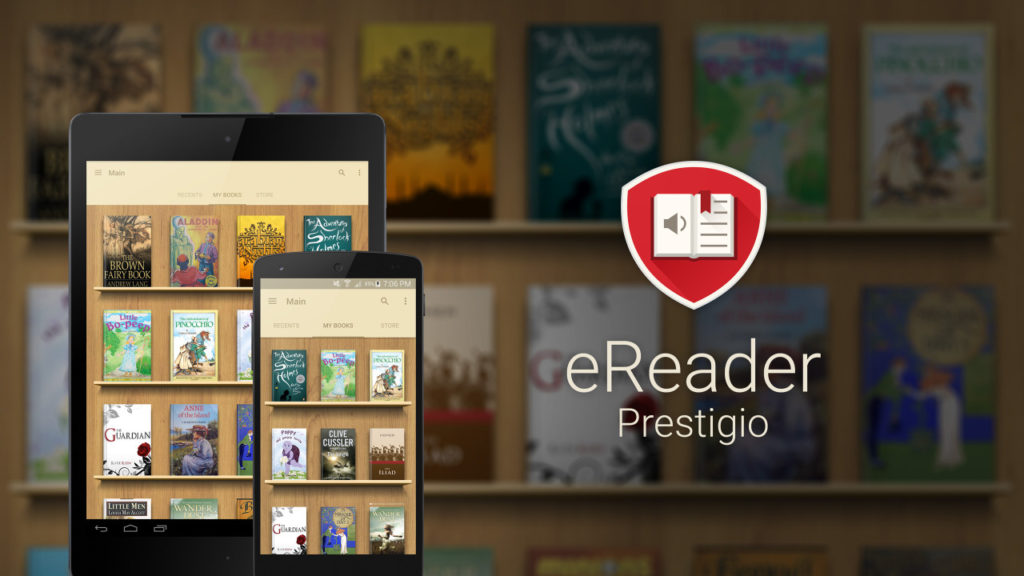
Interfejs
Interfejs aplikacji jest przejrzysty i przyjazny użytkownikom. Posiada on formę kilku półek z książkami EPUB, MOBI i PDF, które przypominają półki do zarządzania kupionymi materiałami w popularnych księgarniach online.
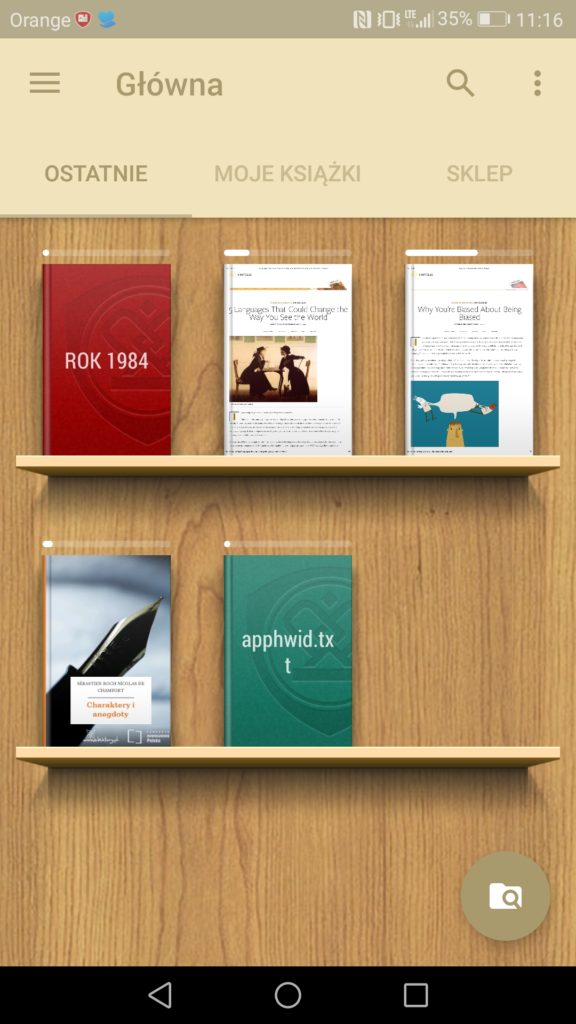
Na półkach umiejscowione są są okładki przechowywanych w pamięci naszego telefonu plików w różnych formatach. Pod każdym z ebooków znajduje się informacja dotycząca tego, jaki procent zawartości danej pozycji już przeczytaliśmy. Ta sama informacja znajduje się również w Katalogu aplikacji, do którego możemy uzyskać dostęp z głównego paska menu po lewej stronie.
Osoby korzystające z eReader Prestigio mają możliwość wybrania jednego z kilku alternatywnych motywów interfejsu. W takim przypadku zmianie ulega zarówno grafika półki z książkami, jak również poszczególnych ekranów menu aplikacji.
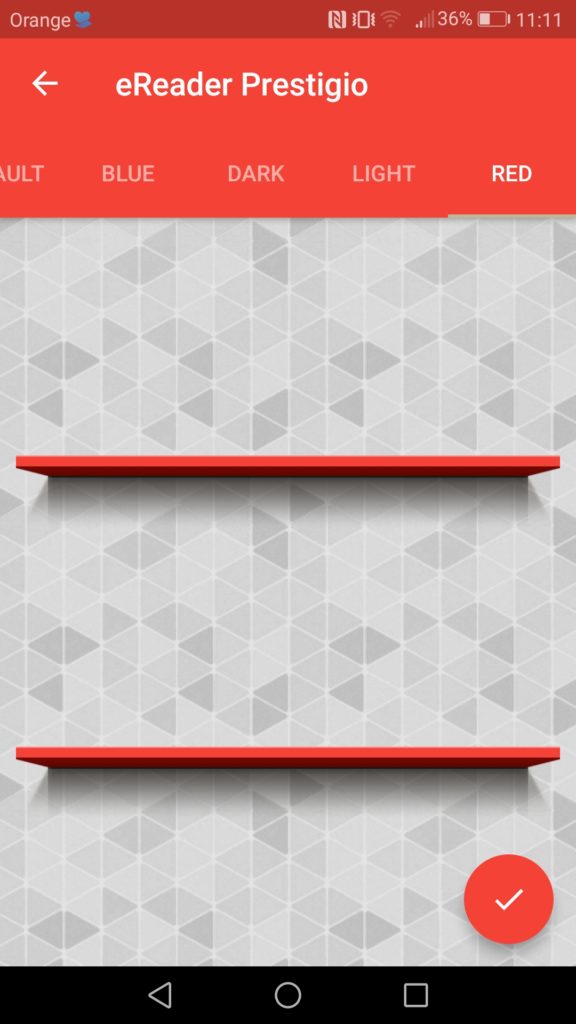

Obsługa
Gdy czytamy dowolną książkę w formie elektronicznej, ekran smartfona automatycznie się nie wyłącza. Aby przerzucić następną stronę ebooka, wystarczy przesunąć palcem od prawej do lewej strony, nacisnąć na prawą krawędź ekranu lub na dolny przycisk do regulacji głośności. Dzięki temu możemy swobodnie przeglądać zawartość ebooka niezależnie od tego, jak w danej sytuacji telefon leży nam w dłoni.
Ponieważ aplikacja na Androida i iOS automatycznie zapamiętuje miejsce, w którym przerwaliśmy lekturę, po ponownym włączeniu programu możemy błyskawicznie przystąpić do czytania, rozpoczynając je od tego samego miejsca.
Aplikację eReader Prestigio obsługuje się za pomocą bocznego paska menu po lewej stronie, a także górnego i dolnego paska menu, które pojawiają się na ekranie w trakcie czytania. Aby wyświetlić prawy pasek menu, wystarczy nacisnąć na ikonę trzech poziomych linii w lewym górnym rogu lub przeciągnąć po ekranie palcem od lewej do prawej. Znajdziemy w nim m. in. Katalog wszystkich naszych materiałów, opcję skanowania pamięci naszego telefonu w poszukiwaniu pliku tekstowych, możliwość zmiany motywów interfejsu oraz rozszerzone ustawienia.
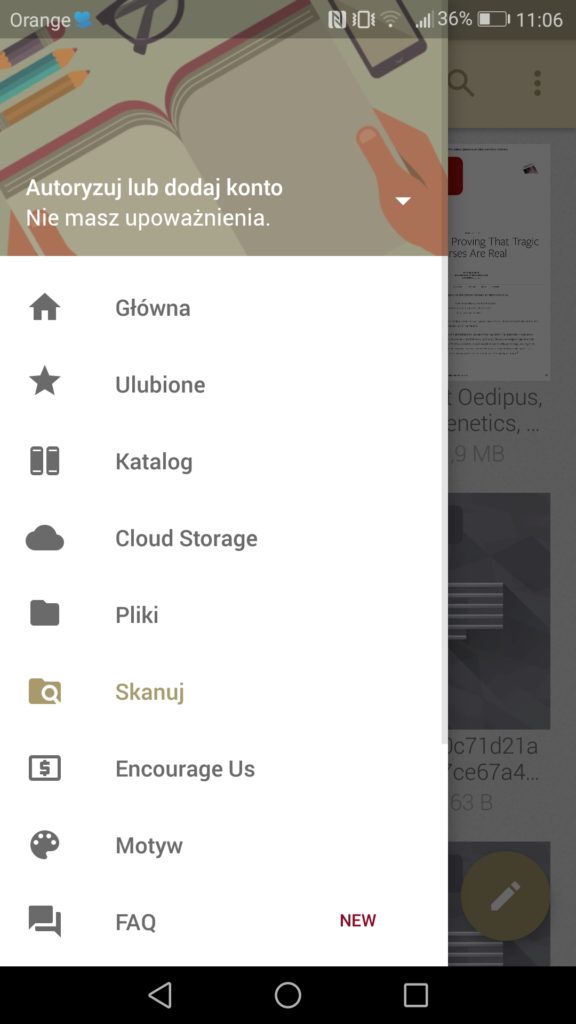
Na górnym pasku menu, który pojawia się po naciśnięciu na środek ekranu w czasie czytania, znajdują się ikony lektora, ustawień, spisu treści, zakładek, podkreślonych fragmentów i informacji o danym ebooku. Jest tam również suwak służący do samodzielnej regulacji podświetlenia wyświetlacza. Na dolnej listwie umiejscowiony jest natomiast symbol służący do zmiany trybu z dziennego na nocny (po prawej stronie) oraz opcja synchronizacji (po lewej stronie).

Personalizacja ustawień czytania
Użytkownicy eReadera Prestigio mają możliwość daleko idącej personalizacji ustawień wyświetlania tekstu. Możemy korzystać z kilku alternatywnych trybów czytania: dziennego, nocnego i w tonacji sepii. Aby przełączać się pomiędzy dostępnymi trybami, należy przejść do ustawień z górnego paska menu, a następnie wybrać ten, który najbardziej nam odpowiada.

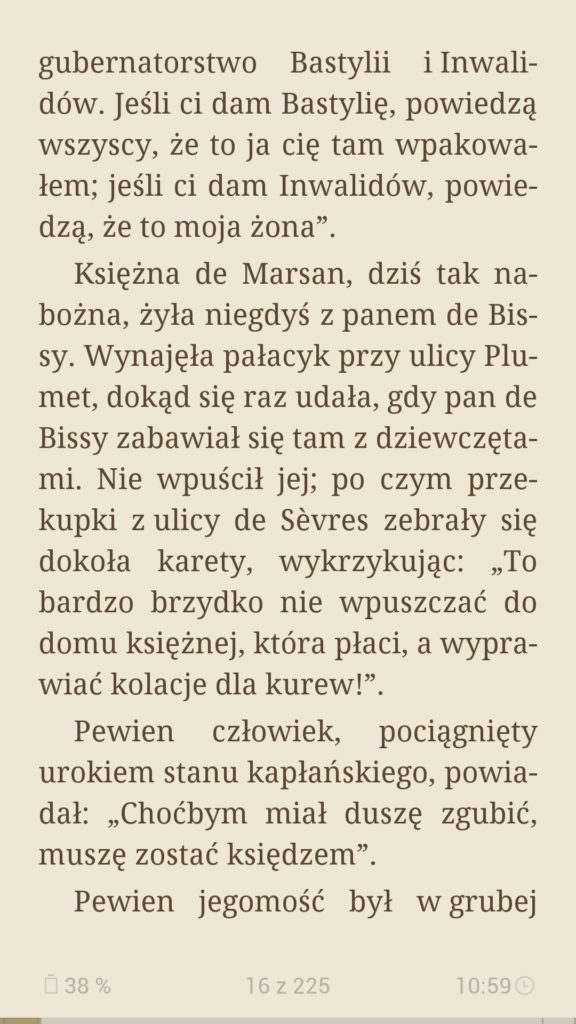
Istnieje również możliwość szybkiego przełączania się pomiędzy trybem dziennym a nocnym za pomocą ikony w lewym dolnym rogu ekranu. Tryb nocny, który wygląda równie estetycznie, jak dzienny, pozwala na odciążenie naszego wzroku w czasie wieczornego czytania. Dzięki niemu wyświetlacz smartfona słabiej świeci nam w oczy, a my jesteśmy w stanie doczytać interesującą nas porcję tekstu do końca.
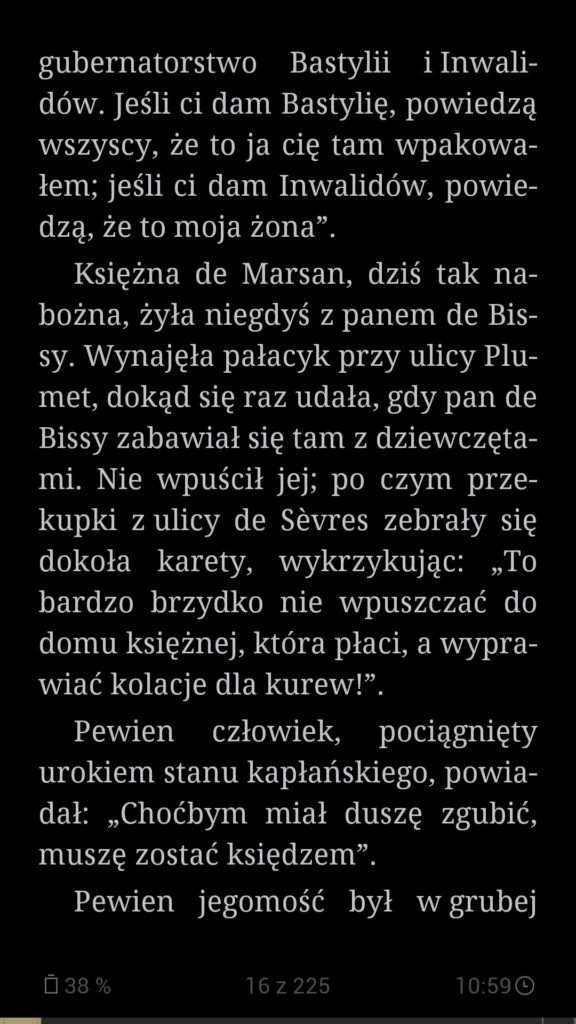
Regulacji podlegają również takie parametry wyświetlania tekstu, jak czcionka, jej rozmiar, marginesy czy orientacja ekranu (pionowa lub pozioma).
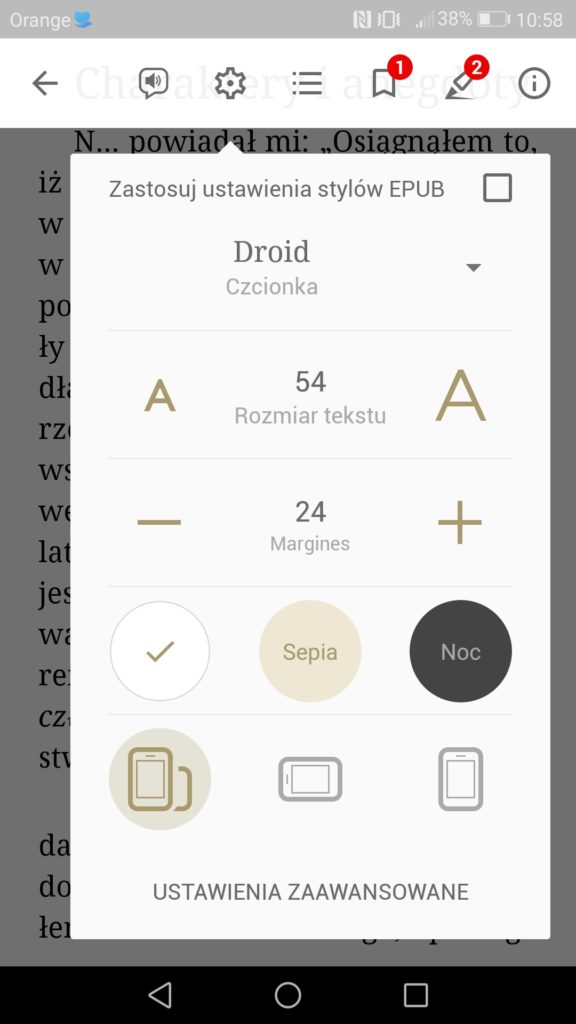
Lektor
Jedną z największych zalet eReadera Prestigio jest możliwość korzystania z funkcji lektora. Jeżeli po oznaczeniu dowolnego fragmentu tekstu naciśniemy na ikonę głośnika na górnym pasku menu, syntezator mowy odczyta go na głos. Jeżeli nie zdecydujemy inaczej, lektor będzie czytać dalej – aby go zatrzymać, należy nacisnąć na symbol dwóch poziomych linii na dolnej listwie menu.
W tym samym miejscu znajdują się również strzałki w lewo i w prawo, dzięki którym jesteśmy w stanie uruchamiać odczytywanie na głos poprzednich i kolejnych akapitów danego pliku. Po lewej stronie dolnego paska menu umiejscowione zostały ustawienia syntezatora mowy, które pozwalają nam na wybór preferowanego języka (przetestowany przeze mnie język angielski działa bardzo dobrze), a także szybkości oraz wysokości głosu lektora.

Chociaż nie brzmi on idealnie (podobnie jak w przypadku większości innych syntezatorów mowy), jest zrozumiały, a nawet wyraźny. Ponieważ mamy możliwość samodzielnego dostosowania głosu lektora do naszych preferencji, jesteśmy w stanie uczynić z tej funkcji bardzo przydatne narzędzie. Jeżeli chcemy szybko uzyskać dostęp do pewnych informacji, a np. prowadzimy samochód, lektor eReadera Prestigio odczyta dowolny fragment tekstu za nas.
Chociaż niektórzy użytkownicy aplikacji na Androida i iOSa zwracają uwagę, że odczytywanie tekstu nie zostaje automatycznie zatrzymane, gdy ktoś do nas dzwoni, w przypadku mojego testu było inaczej. Wygląda więc na to, że ten błąd został już naprawiony.
Obsługa plików PDF
Aplikacja obsługuje w sumie ok. 13 formatów, w tym epub, epub3, fb2, fb2.zip, mobi, pdf, html, doc, rtf, txt oraz Adobe DRM.
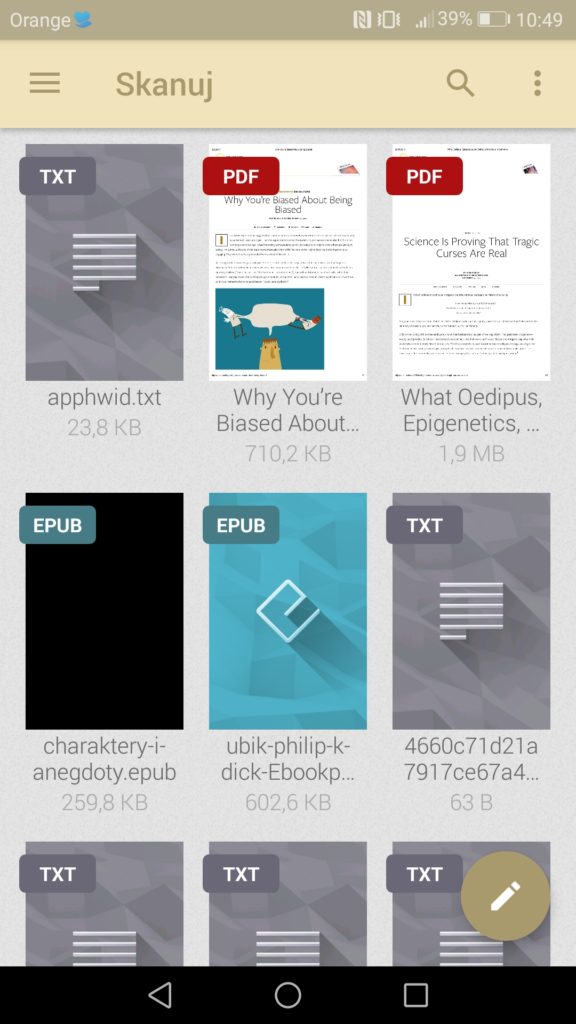
Ponieważ posługujemy się nimi szczególnie często, warto zwrócić uwagę, że całkiem dobrze radzi sobie ona z plikami PDF. Chociaż bezpośrednio po otworzeniu artykułu w tym formacie tekst na ekranie naszego smartfona będzie za mały, bez problemu możemy go powiększyć. Aby jednak ułatwić sobie zadanie, najlepiej w takim przypadku zmienić orientację wyświetlacza z pionowej na poziomą. Dzięki temu litery staną się większe, a my będziemy w stanie zaoszczędzić sporo miejsca na niepotrzebnych marginesach.
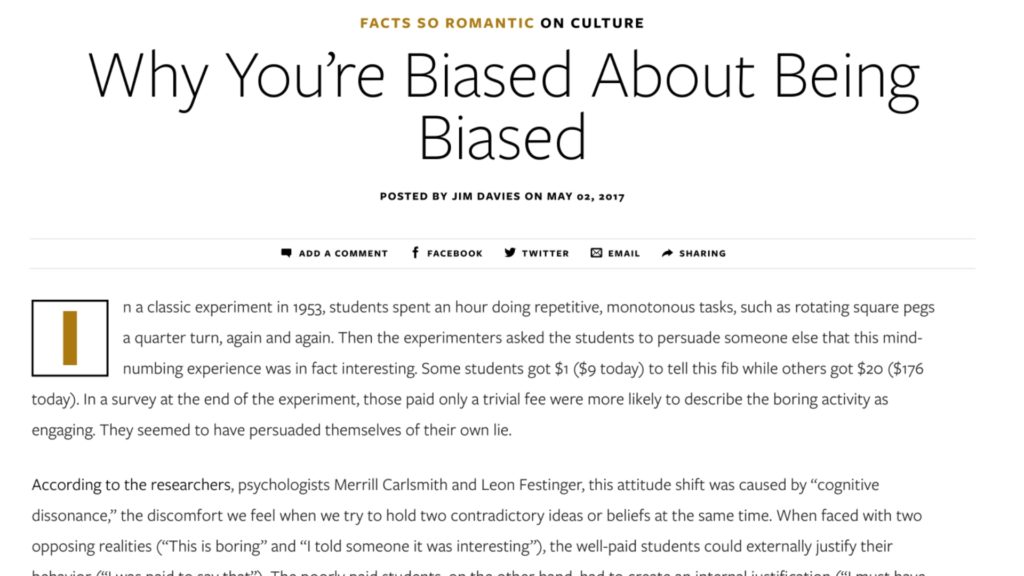
Korzystać z plików PDF niestety nie możemy podkreślać tekstu, lecz mamy możliwość m.in. wyszukiwania tłumaczenia wybranych słów i zdań w Google Translatorze. Chociaż precyzyjne oznaczenie fragmentu, który chcemy przetłumaczyć, nie zawsze jest się wygodne, powinniśmy pamiętać, że podobny problem zdarza się nawet w wielu normalnych czytnikach ebooków.
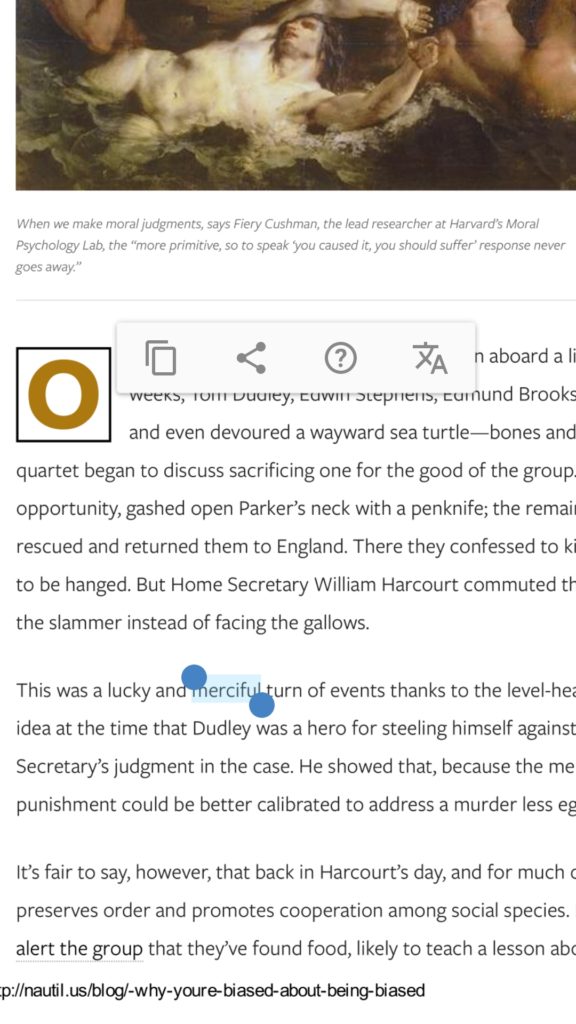
Notatki i podkreślenia
Podobnie jak właściciele elektronicznych czytników książek, użytkownicy eReadera Prestigio mają możliwość podkreślania fragmentów czytanych ebooków, umieszczania w tekście zakładek i dodawania do niego własnych komentarzy.
Aby podkreślić dane słowo, wystarczy przytrzymać je palcem. Jeżeli chcemy wydłużyć podkreślenie, po naciśnięciu na wybrane słowo powinniśmy przeciągnąć znaczniki podkreślania w taki sposób, aby objąć nimi interesujący nas obszar ebooka. Gdy już to zrobimy, na ekranie aplikacji na Androida i iOS pojawi się ikona flamastra. Możemy samodzielnie wybrać kolor podkreślenia, a także dodać do niego własny komentarz.
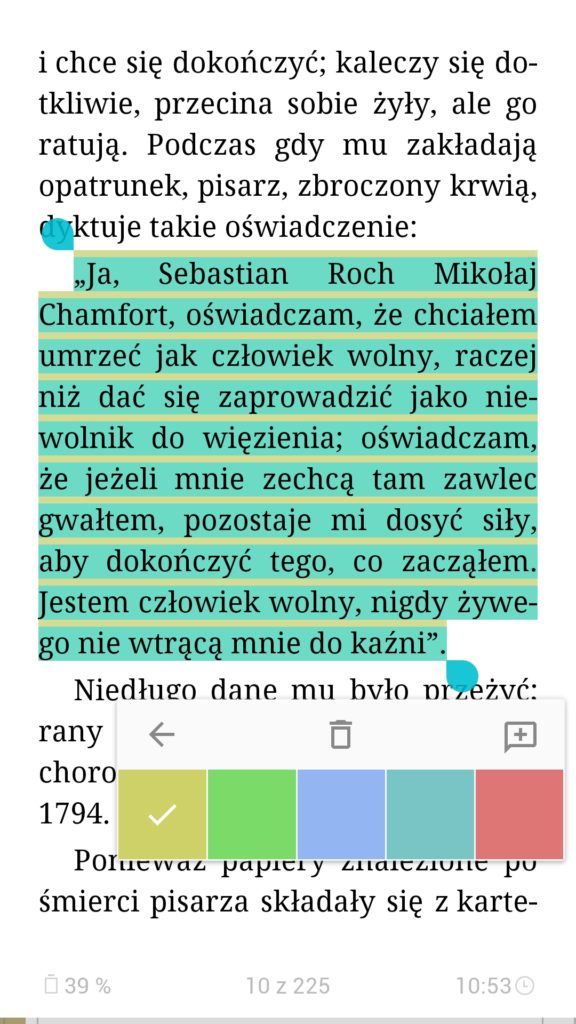
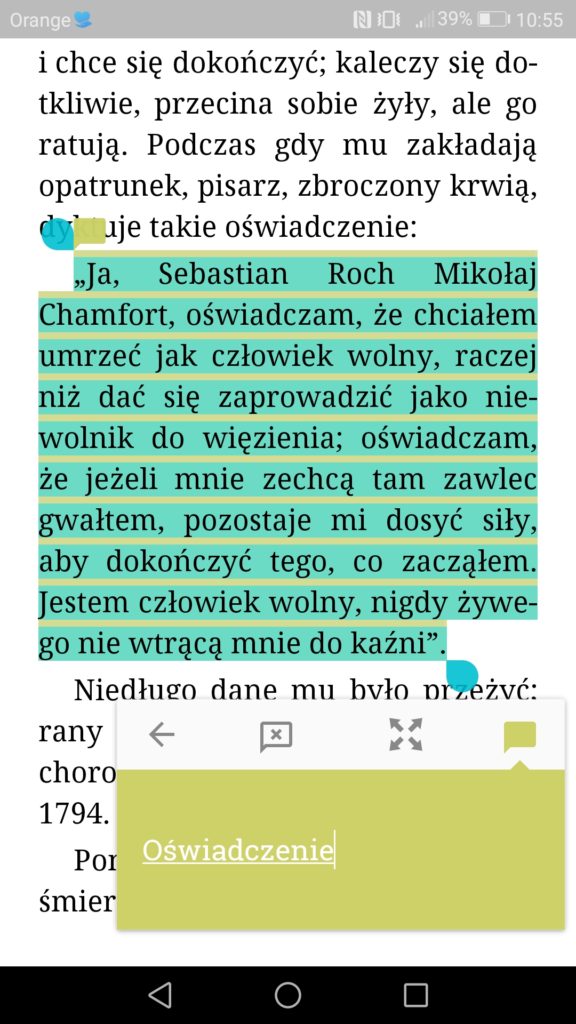
Aby dodać w tekście książki EPUB lub MOBI zakładkę, wystarczy nacisnąć na ikonkę znajdującym się po prawej stronie górnego paska menu.
Dostęp do podglądu naszych podkreśleń (ikona flamastra), komentarzy i zakładek (ikona zakładki) możemy uzyskać z górnej listwy menu. Znajduje się tam również bezpośredni odnośnik do spisu treści otwartego ebooka.
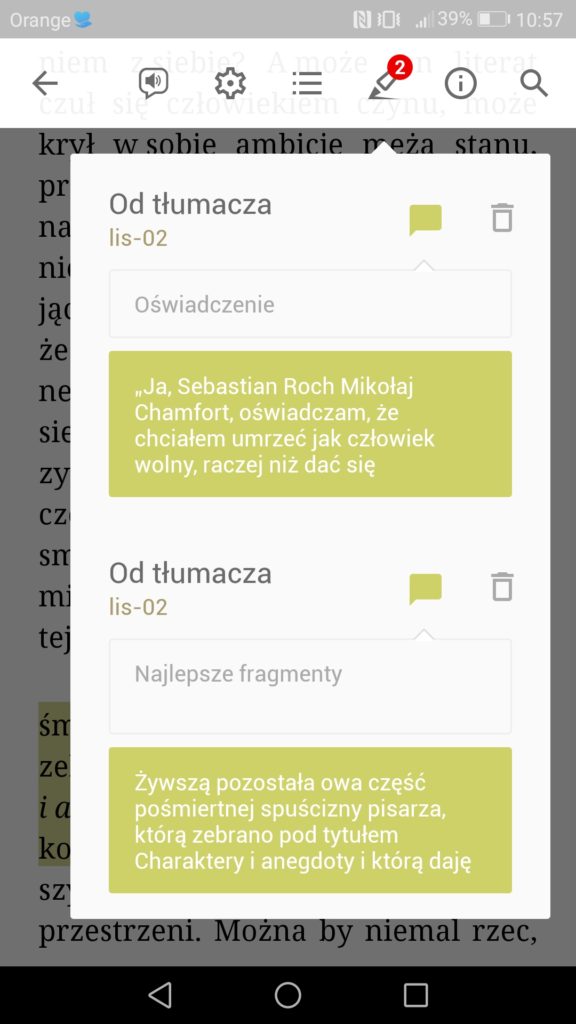
Zarządzanie plikami tekstowymi
Od razu po zainstalowaniu aplikacji na naszym smartfonie możemy przeskanować całą jego pamięć, aby odnaleźć w niej wszystkie znajdujące się na dysku pliki tekstowe. Istnieje również możliwość samodzielnego przeszukiwania zawartości telefonu. Aby to zrobić, wystarczy wybrać opcję Pliki na lewym rozwijanym pasku menu. Niestety zdarza się, że przy dodawaniu większej ilości plików do biblioteki aplikacja się zawiesza.
Przechowywane w kolekcjach (kolekcje możemy tworzyć również samodzielnie) najlepsze ebooki i artykuły podlegają porządkowaniu pod kątem autorów, gatunków, częstotliwości czytania i kilku innych kryteriów. W rezultacie jesteśmy w stanie nie tylko wygodnie odnajdywać interesujące nas pozycje, lecz również grupować je na podstawie naszych indywidualnych preferencji.
Dużym udogodnieniem jest to, że eReader Prestigio może zostać połączony z Dropboxem, Google Drive lub OneDrive. Dzięki temu jesteśmy w stanie łatwiej zarządzać naszymi plikami, przesyłając je bezpośrednio z komputera do aplikacji w telefonie. Aby pobrać ebooka przechowywanego na Dropboxie, wystarczy na niego nacisnąć.
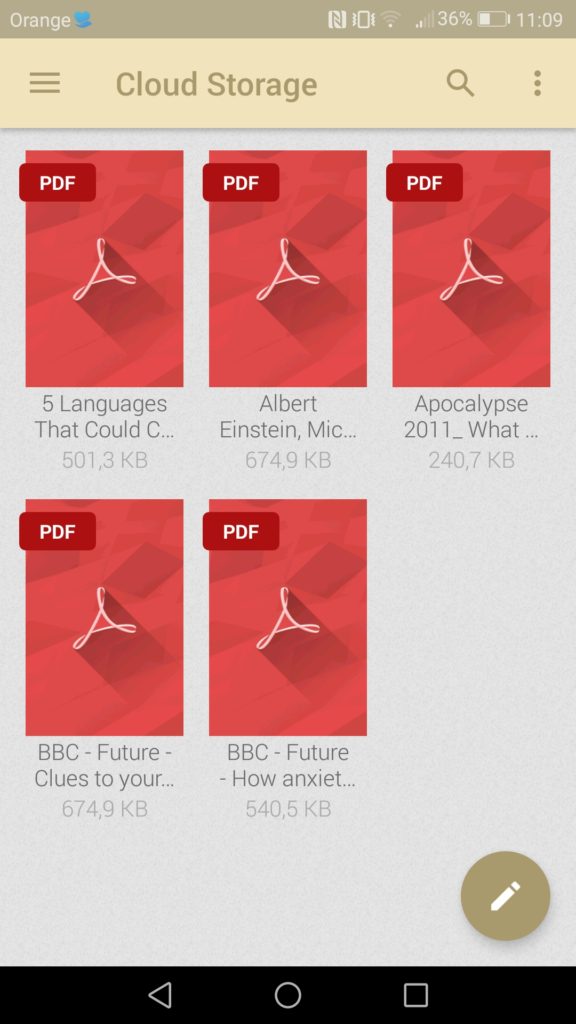
Darmowe ebooki
Za jeden z największych atutów aplikacji eReader Prestigio na Androida i iOS można uznać to, że jej użytkownicy uzyskują dostęp do prawie 3 tys. darmowych ebooków. Jest to przede wszystkim klasyka literatury światowej, którą bez trudu znajdziemy również w wielu innych miejscach w sieci. Książki są już jednak przystosowane do odtwarzania ich na telefonie, wyświetlają się bez żadnych błędów, a pobranie wybranej pozycji zajmuje tylko kilka sekund.
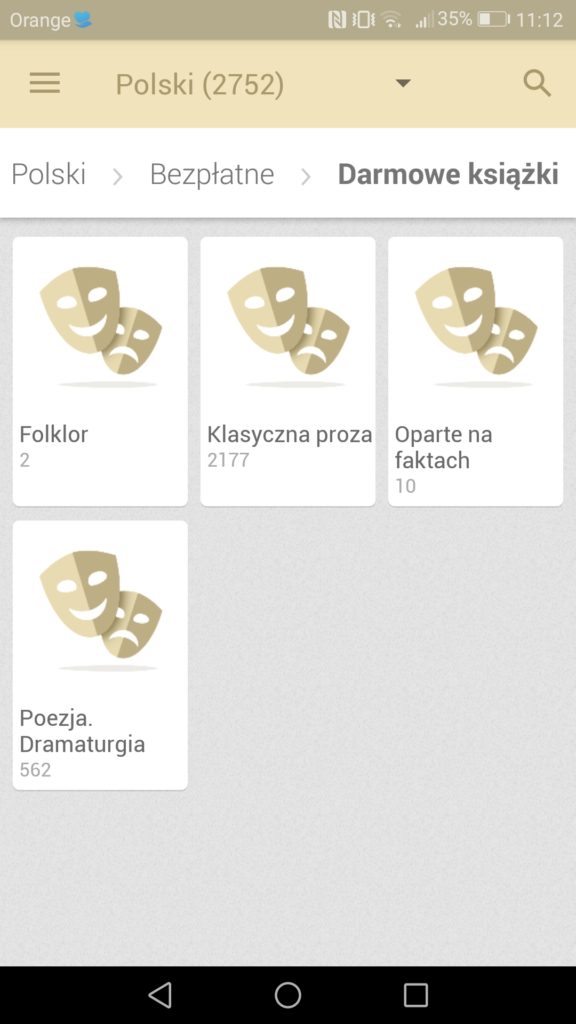
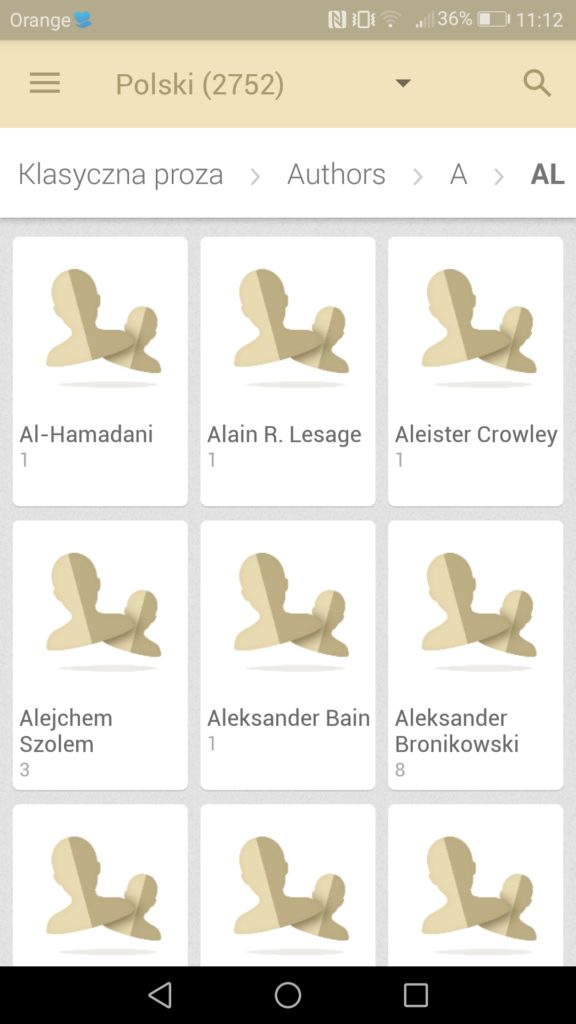
Aby uzyskać dostęp do darmowych materiałów, trzeba założyć konto My Prestigo. W tym celu niezbędne jest podanie swojego e-maila i numeru telefonu, a także uzupełnienie hasła. W dalszej kolejności powinniśmy określić metodę płatności za ewentualne zakupy w sklepie aplikacji.
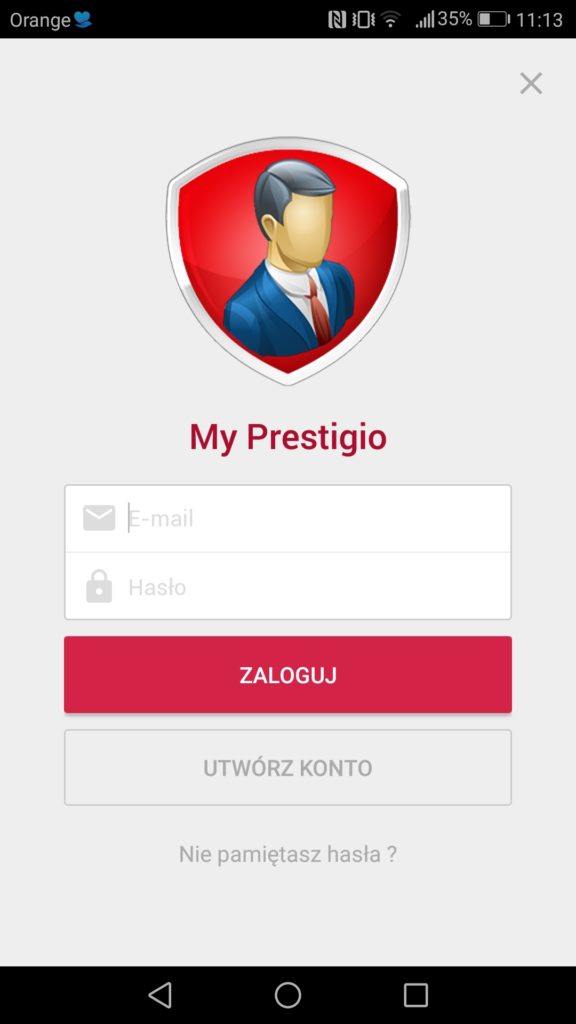
Chociaż twórcy aplikacji deklarują, że w połączonej z nią księgarni PrestigioPlaza.com znajdziemy tysiące ebooków od klasyki literatury współczesnej po wiele najnowszych wydań, w czasie swojego testu nie byłem w stanie ich odnaleźć.
Podsumowanie
EReader Prestigio sprawia wrażenie solidnej, przyjaznej użytkownikowi aplikacji, która dobrze sprawdza się przy czytaniu krótszych i dłuższych plików tekstowych. Chociaż czasami zdarza jej się zawiesić, intuicyjne menu, możliwość wygodnego porządkowania ebooków i artykułów, korzystania z komentarzy, zakładek i podkreśleń, a także personalizacji wyświetlania tekstu czynią z niej przydatne narzędzie dla wszystkich, którzy jeszcze nie zdecydowali się na zakup czytnika ebooków.
Na szczególną uwagę zasługuje funkcja odczytującego tekst na głos lektora, która w wielu okolicznościach może znacznie ułatwić nam życie. Chociaż kupowanie ebooków w oficjalnym sklepie aplikacji wydaje się nie mieć sensu, jesteśmy w stanie wykorzystywać ją do skutecznego zarządzania własnymi plikami i okazjonalnego czytania.
Autor: Kuba
